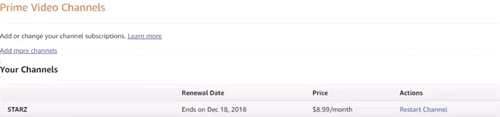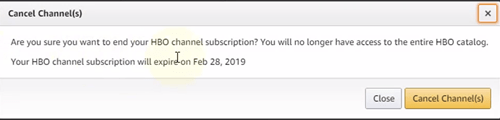Comment annuler Starz sur Amazon Fire Stick
Starz est une chaîne étonnante présentant certaines des séries les plus captivantes et originales de ces dernières années. Ces séries, notamment Black Sails, American Gods, Outlander, etc., sont souvent négligées, malgré leurs intrigues étonnantes. Cela dit, vous avez peut-être déjà vu la plupart de ces émissions ou vous en avez simplement marre de les regarder. Pourquoi payer un abonnement à une chaîne que vous ne regardez même plus ? Si tel est le cas, vous pouvez annuler Starz d'Amazon Prime Video ; un processus qui sera également suivi sur votre Firestick.

Noter: Vous ne pouvez pas réellement annuler Starz directement sur Firestick, mais cette chaîne ne sera plus disponible pour être visionnée sur aucun de vos appareils après cela.
Alors, comment l'annuler ?
Bien qu'assez simple et directe, de nombreuses personnes ne savent toujours pas comment annuler les abonnements aux chaînes sur Amazon Prime Video. Voici un tutoriel soigné et facile à suivre pour vous aider :
- Tout d'abord, vous devez accéder à votre compte Amazon Prime lié à votre Firestick. Vous pouvez le faire à l'aide de n'importe quel appareil pouvant exécuter un navigateur Web (tablette, téléphone, ordinateur de bureau, ordinateur portable, etc.). Tout navigateur Web convient (Chrome, Safari, Mozilla, même Internet Explorer).
- Connectez-vous simplement à votre compte Amazon en utilisant votre nom d'utilisateur et votre mot de passe.
- Ensuite, placez votre souris sur le menu Compte et listes en haut à droite de votre écran. Une liste déroulante avec de nombreuses options apparaîtra, vous devez cliquer sur Adhésions et abonnements.
- Vous verrez de nombreuses options d'abonnement ci-dessous, cliquez sur Prime Video Channels, c'est le premier sur la liste à gauche.
- Sur la page Prime Video Channels, vous verrez vos chaînes répertoriées. Si vous voyez Starz sur la liste, cela signifie que vous êtes toujours abonné. Vous devriez également voir le prix mensuel de l'abonnement ainsi que la date de renouvellement. Vous devez cliquer sur Annuler la chaîne sous l'onglet Actions (la capture d'écran ci-dessous est prise après l'annulation de STARZ, l'action est donc Redémarrer la chaîne).
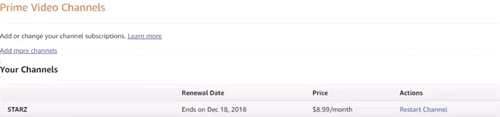
- Enfin, confirmez l'annulation avec Cancel Channel dans la fenêtre contextuelle.
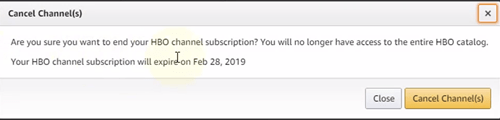
Les conséquences
C'est ça. Vous avez annulé avec succès Starz. Pour confirmer, vous pouvez facilement vérifier si cette méthode a fonctionné. Sur la même page (Principales chaînes vidéo), sur la liste des chaînes, Starz peut rester, mais le bouton sous l'onglet Actions sera modifié.
Maintenant, il va lire Redémarrer le canal. Cliquer dessus annulera l'annulation de Starz et vous abonnera à nouveau à cette chaîne premium. Cela peut s'avérer utile si vous changez d'avis et décidez de regarder d'autres émissions de Starz.
Personne ne vous en voudrait, la plupart de ces émissions pleines d'action sont dignes d'une frénésie. Si votre décision est définitive, vous n'aurez plus à payer de frais d'abonnement. Ceux-ci peuvent s'empiler, surtout maintenant que chaque chaîne démarre son propre service de streaming.
C'est pourquoi Amazon Prime Video est si bon. Et ne vous inquiétez pas, en annulant un abonnement à une seule chaîne, vous n'affectez pas votre abonnement Amazon Prime. Vous pouvez annuler complètement Amazon prime si vous le souhaitez, cela supprimerait également tous les abonnements aux chaînes.
Ce faisant, vous perdrez également les avantages offerts par ce service. Comme pour l'annulation de chaînes individuelles sur Prime, vous pouvez utiliser le service au cours du dernier mois où vous avez payé l'abonnement. Vous n'utiliserez le contenu qu'au début de la nouvelle période de facturation.
Bien sûr, vous pouvez vous abonner à nouveau (à la fois à Amazon Prime ou à des chaînes individuelles) quand vous le souhaitez. Si vous avez plusieurs abonnements à des chaînes, vous pouvez tous les annuler en utilisant la méthode décrite ci-dessus. Le processus est le même.
Une nuit sans Starz
C'est la fin de ce tutoriel. La prochaine fois que vous allumerez votre Firestick (désolé pour ce jeu de mots paresseux !), Starz et toutes les autres chaînes que vous avez annulées ne seront plus disponibles. Du côté positif, votre carte de crédit ne sera pas non plus facturée pour lesdits abonnements aux chaînes.
Vous aurez toujours beaucoup de choses à regarder avec Amazon Prime même si vous vous désabonnez de ces chaînes premium coûteuses. Starz n'est pas la chaîne la plus chère disponible, mais le coût augmente au cours de l'année.
Quelles sont vos réflexions à ce sujet? Faites-nous savoir dans la section commentaires ci-dessous.